微软Edge浏览器是一款由微软公司开发的网页浏览器,它基于Chromium开源项目,提供了快速、安全且兼容多种平台的浏览体验,Edge浏览器支持Windows、macOS、iOS和Android等多个操作系统,用户可以在不同设备之间无缝切换,享受一致的浏览体验。
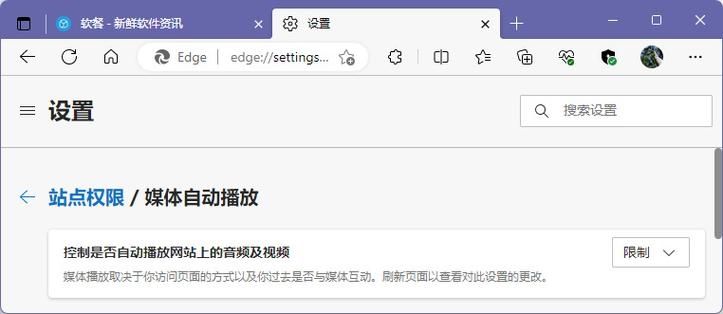
Edge浏览器的主要特点
1、性能优化:Edge浏览器使用了高效的V8 JavaScript引擎和Blink渲染引擎,确保了快速的页面加载速度和流畅的浏览体验。
2、隐私保护:提供了多项隐私保护功能,如防止追踪、智能屏幕截图等,帮助用户保护自己的在线隐私。
3、集成服务:与微软的生态系统紧密集成,支持OneDrive云存储、Office在线办公等功能,方便用户在浏览器中直接使用微软的服务。
4、扩展性:支持Chrome Web Store中的扩展程序,用户可以根据自己的需求安装各种插件来增强浏览器的功能。
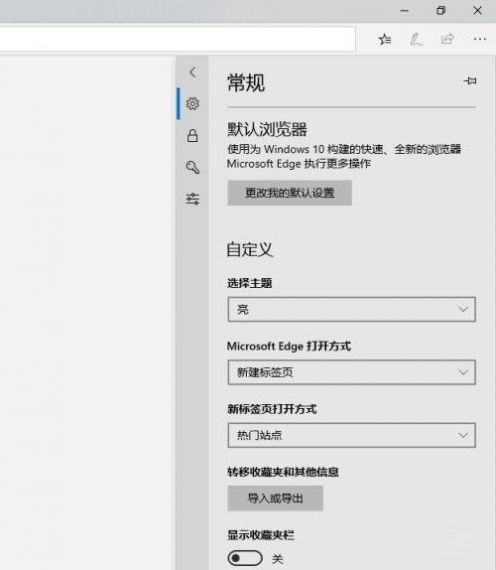
5、阅读模式:提供阅读模式,可以简化网页布局,去除广告和其他干扰元素,使阅读更加舒适。
6、内置翻译:内置了Microsoft Translator,可以自动检测并翻译网页内容,支持多种语言。
7、安全性:定期更新以修复安全漏洞,并提供了一系列安全功能,如沙盒技术、安全浏览等,保护用户免受恶意软件和网络钓鱼的攻击。
如何禁止网页自动播放音频及视频
在Edge浏览器中,你可以通过以下步骤来禁止网页自动播放音频及视频:
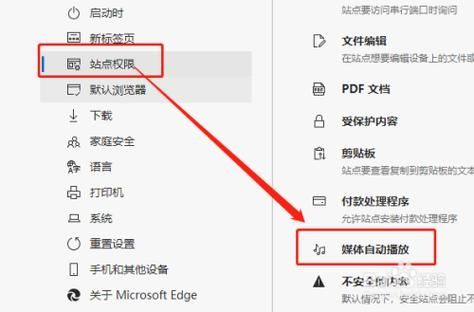
1、打开Edge浏览器。
2、点击右上角的“三点”菜单按钮(设置与更多)。
3、选择“设置”。
4、在左侧菜单中选择“Cookies和站点权限”。
5、向下滚动到“媒体自动播放”部分。
6、点击“媒体自动播放”右侧的下拉菜单,选择“限制”或“不允许”。
选择“限制”将允许网站在静音状态下自动播放媒体,但不会播放声音。
选择“不允许”将阻止所有网站的媒体自动播放。
7、关闭设置页面,更改将自动保存。
通过上述设置,你可以有效地控制Edge浏览器中的网页自动播放音频及视频,从而避免不必要的干扰和数据消耗。
详细介绍Edge浏览器
Edge浏览器最初于2015年发布,作为Internet Explorer的替代品,旨在提供更快的浏览速度和更好的兼容性,随着时间的推移,Edge浏览器经历了多次更新和改进,尤其是在转向Chromium引擎后,其性能和兼容性得到了显著提升。
Edge浏览器的用户界面简洁现代,提供了标签页预览、垂直标签页、自定义主题等功能,使用户能够根据个人喜好定制浏览器外观,Edge还提供了一些独特的功能,如“集锦”功能,允许用户收集网页上的信息并与其他人分享;“垂直标签页”则可以帮助用户更有效地管理多个打开的标签页。
在隐私保护方面,Edge浏览器提供了跟踪防护功能,可以阻止第三方跟踪器收集用户的浏览数据,Edge还支持HTTPS协议,确保用户与网站之间的通信是加密的,保护用户的信息安全。
Edge浏览器的性能也在不断优化中,它支持硬件加速,可以利用图形处理单元(GPU)来提高页面渲染速度,Edge还提供了节能模式,可以在笔记本电脑使用电池时减少能耗,延长电池续航时间。
Edge浏览器是一款功能强大、性能优越的网页浏览器,它不仅提供了快速安全的浏览体验,还通过与微软生态系统的集成,为用户提供了便捷的服务访问,无论是在日常使用还是在专业工作中,Edge浏览器都是一个值得考虑的选择。


